Создание виртуального жесткого диска (VHD) для установки Windows
Начиная с версии Windows 7, у пользователей операционной системы Windows, появилась возможность создания виртуальных жестких дисков (VHD). VHD (Virtual Hard Drive) — это одиночный файл с расширением «.vhd», который имеет такую же структуру и содержание, как обычный жесткий диск, установленный на компьютере.
При использовании такого формата файла, можно будет установить и запустить на одном компьютере несколько операционных систем. Если пользователь хочет попробовать поработать в другой операционной системе Windows, то он обычно, устанавливает систему на другой логический диск своего компьютера, или устанавливает Windows на виртуальную машину.
Так как у меня есть свой сайт, посвященный компьютерной тематике, мне часто приходится отвечать на вопросы посетителей. На моем рабочем компьютере, в данный момент, установлена операционная система Windows 7, но мне нередко приходится отвечать на вопросы про Windows 8.1, а скоро придется отвечать про Windows 10.
Поэтому я использую виртуальную машину VMware Workstation, на которой установлены операционные системы: Windows 7, Windows 8.1, Mac OS X, Android. Также на моем компьютере есть виртуальная машина с Windows XP Mode. При необходимости, я запускаю нужную операционную систему в окне программы, работая в основной операционной системе.
При всем удобстве такого способа, у него есть большой недостаток: при активной работе на основной системе, операционная система на виртуальной машине будет замедлять свою работу. Это происходит от того, что одновременно расходуются ресурсы одного компьютера для работы двух операционных систем.
Использование виртуального жесткого диска позволит решить эту проблему. Другая Windows будет установлена на VHD диск, при этом не потребуется запускать виртуальную машину. Операционные системы будут загружаться на компьютере по выбору пользователя. При работе Windows, установленной на виртуальном жестком диске, будут использованы все ресурсы компьютера, поэтому замедления работы не произойдет.
При этом, основная система никак не будет затронута, а систему, установленную на VHD диск можно будет без труда удалить со своего компьютера в любой момент.
В данной статье я расскажу, как создать виртуальный жесткий диск для установки Windows, в качестве второй, третьей и т. д. системы на свой компьютер. Про процесс установки Windows на виртуальный жесткий диск можно будет прочитать в отдельной статье.
Обращаю ваше внимание, что создавать виртуальные жесткие диски можно в любых версиях Windows 7, Windows 8.1, Windows 10, а вот возможность загрузить другую операционную систему будет только у пользователей Windows 7 Ultimate и Enterprise, и Windows 8.1 выпусков Pro и Enterprise.
Как создать виртуальный жесткий диск
Создать виртуальный жесткий диск можно разными способами: с помощью утилиты Diskpart, или при помощи средства управления дисками. В данной статье мы рассмотрим второй вариант, как более легкий для обычного пользователя.
В оснастку «Управление дисками» можно войти через «Панель управления», пройдя несколько этапов. Более короткий путь: кликнуть правой кнопкой мыши по «Компьютер» или «Этот Компьютер», а в контекстном меню следует выбрать пункт «Управление».
После этого откроется окно «Управление компьютером», в котором в разделе «Запоминающие устройства», нужно будет кликнуть по пункту «Управление дисками». В окне утилиты будут отображены все диски, подключенные в данный момент к вашему компьютеру.
На этом изображении, вы видите, что на моем компьютере установлен один жесткий диск, разделенный на два логических раздела («C» и «D»).
Можно более быстро войти в оснастку «Управление дисками». Для этого, сначала необходимо будет нажать на клавиатуре на кнопки «Win» + «R», а затем ввести в поле «Выполнить» следующую команду:
diskmgmt.msc
После этого будет открыто окно «Управление дисками».
Далее необходимо будет выбрать диск, на котором будет создан виртуальный жесткий диск. Так как на моем компьютере жесткий диск разделен на два раздела, то я выбрал логический диск «D», исходя из следующего: в случае переустановки системы, все данные да диске «C» будут уничтожены, а данные на диске «D» будут сохранены, следовательно, виртуальный VHD диск не будет потерян. Если на вашем компьютере есть только один дисковый раздел «C», то в этом случае, выбор диска будет очевиден.
Выделяете нужный диск, затем нажимаете на пункт меню «Действие», в контекстном меню нажимаете на пункт «Создать виртуальный жесткий диск».
Далее откроется окно «Создать и присоединить виртуальный жесткий диск». Сначала необходимо будет выбрать расположение создаваемого виртуального диска. Для этого нажмите на кнопку «Обзор…».
В окне «Проводника» введите имя файла, а затем нажмите на кнопку «Сохранить».
Имя файла должно состоять из латинских букв и цифр. Я назвал создаваемый VHD диск «win10» (давать имени файла название Windows не рекомендуют). Внимательные читатели заметят, что на диске «D» моего компьютера, уже есть созданный ранее виртуальный жесткий диск «win8», на который я установил операционную систему Windows 8.1.
Вы можете вручную добавить в поле «Расположение», путь к виртуальному диску, таким образом, как это изображено на данной картинке.
Затем необходимо будет выбрать размер виртуального жесткого диска. Выбрать нужный размер можно будет в МБ или сразу в ГБ. Для нормальной работы системы я выбрал размер в 32 ГБ.
После это потребуется выбрать формат виртуального жесткого диска:
- динамическое расширение;
- фиксированный размер (рекомендуется).
При динамическом расширении, размер виртуального VHD диска будет расширяться по мере сохранения на нем данных до достижения фиксированного размера.
При фиксированном размере, виртуальный жесткий диск занимает все выделенное пространство, независимо от того, сколько места занимают данные на этом диске.
Я думаю, что стоит прислушаться к рекомендации Microsoft, и выбрать фиксированный размер, так как, в этом случае, система будет работать быстрее.
После завершения настроек, нажмите на кнопку «ОК».
После этого начнется процесс создания виртуального жесткого диска на вашем компьютере, который займет некоторое время.
После завершения создания виртуально диска, в окне «Управление дисками» появится новый диск с нераспределенным пространством.
Устанавливать как новый том, созданный виртуальный диск, нет необходимости. После этого, можно будет выйти из управления дисками.
Если вы откроете окно Проводника, то на диске «D» вы увидите созданный виртуальный жесткий диск «win10» с расширением «.vhd». VHD диск отображается в системе как обычный файл, но на самом деле — это виртуальный жесткий диск.
Теперь на этот диск можно будет установить операционную систему Windows.
Следующие шаги по установке Windows
Сейчас я кратно расскажу о следующих шагах по установке системы. Сначала вам понадобится записать образ Windows на оптический DVD диск, или создать загрузочную флешку, например, в программе Rufus.
Далее необходимо будет загрузиться с DVD дисковода, или загрузочной флешки, а затем установить операционную систему на виртуальный VHD диск. Подробную статью об установке Windows на VHD диск, вы можете прочитать здесь.
Как удалить виртуальный жесткий диск (VHD)
Если вам необходимо будет удалить виртуальный VHD диск, который создан в соответствующем разделе вашего компьютера, то вы без труда можете проделать такую операцию. Причины для удаления виртуального жесткого диска могут быть самыми разными: осталось мало свободного места на логическом диске, стала не нужна эта операционная система и т. д.
При самом простом способе удаления, вам нужно будет открыть в Проводнике тот логический диск, в котором расположен данный VHD диск. Затем, вам нужно будет выделить виртуальный жесткий диск, а потом в контекстном меню выбрать пункт «Удалить». Другими способами можно будет удалить VHD с помощью оснастки «Управление дисками», или при помощи утилиты Diskpart.
После этого, виртуальный жесткий диск будет удален с вашего компьютера.
Выводы статьи
Вы можете создать на своем компьютере виртуальный жесткий диск (VHD), для установки на этот диск операционной системы Windows, которую можно использовать в качестве второй операционной системы на своем компьютере.
Обращаю ваше внимание, что такая возможность есть только у пользователей Windows 7 Ultimate и Enterprise, и Windows 8.1 выпусков Pro и Enterprise.

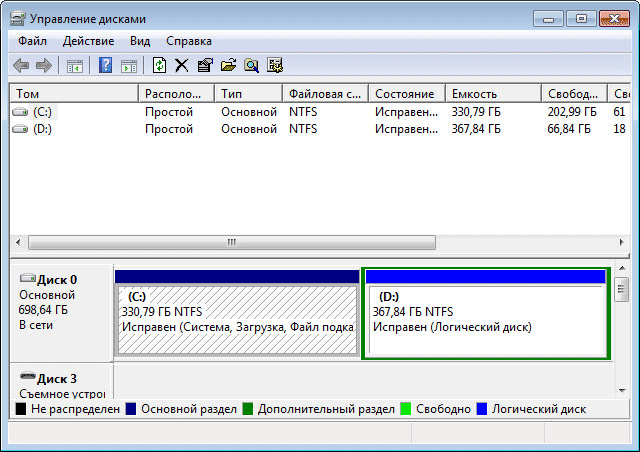
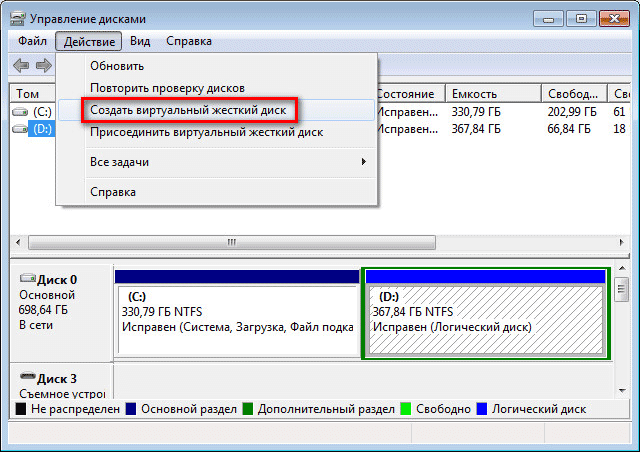
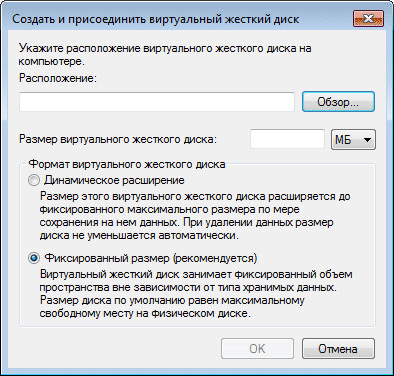
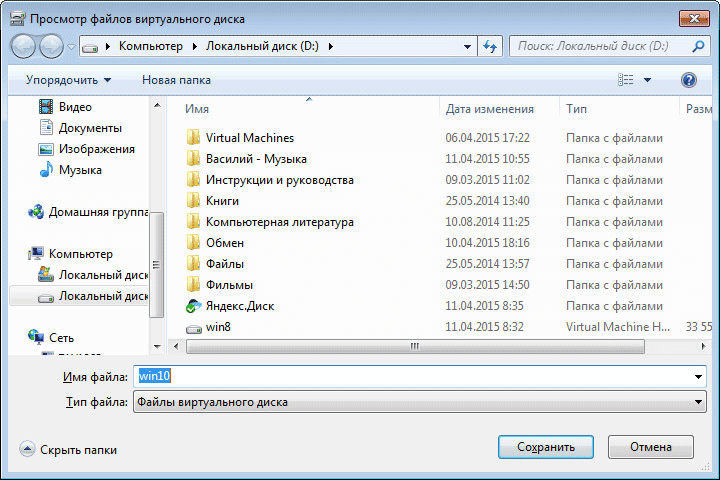
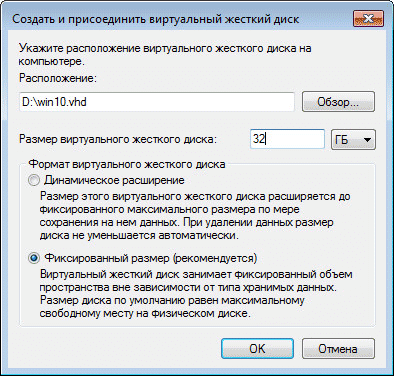
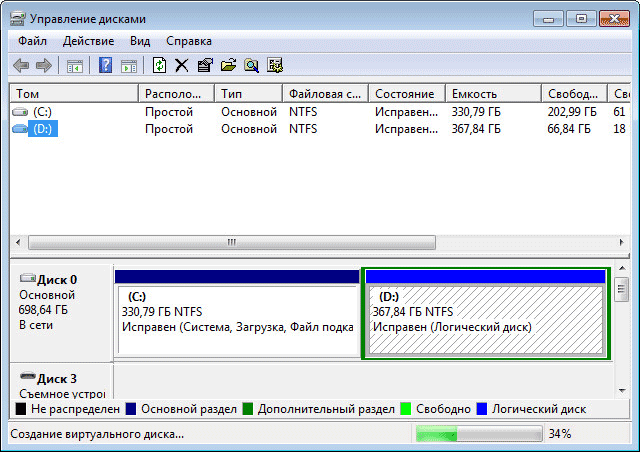
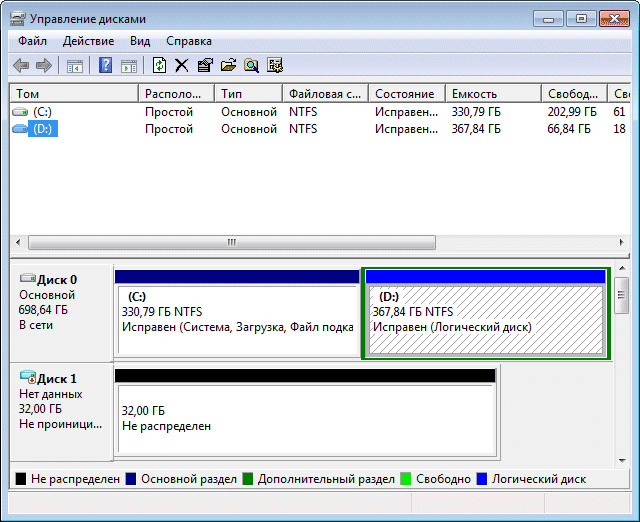
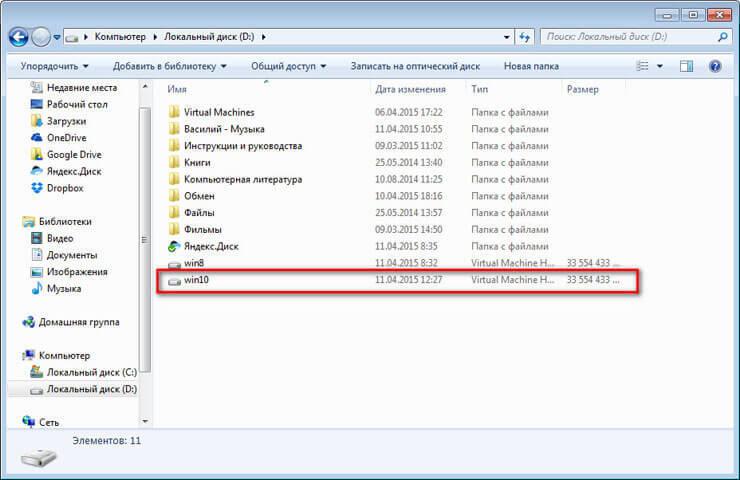
Здравствуйте, можно ли установить на виртуальный диск 32 бит вин-10 на 64 бит комп.
Да, можно будет установить. У меня на основном компьютере стоит 32 битная система (Windows 7), а на виртуальных жестких дисках две 64 битных (Windows 8.1 и Windows 10).
Только необходимо учитывать то, что создать виртуальный жесткий диск можно будет на любой редакции системы, а загрузиться с VHD диска можно будет только в редакциях Pro и Enterprise.
Спасибо за ответ. У меня вин-7 максимальная 64 бита, значит вин-10 должна стать, буду пробовать.
Все сделал, появился виртуальный диск, но при установке винды установщик его не видит, а видит только общие диски и поэтому отказывается ставить 32 бита на 64 бита, ну и как поставить?
Правильно, и не увидит. Потому что там есть свои тонкости установки.
Так какие тонкости можно описать
Для работы с разными операционками в виртуальных машинах лучше не Windows использовать ибо она слишком навороченная, а CentOS какую нибудь минимальную. Виртуальные машины лучше виртуального диска Windows потому что можно на них установить большинство операционных систем, а не только Windows. FreeBSD, Solaris, Linux во многих своих вариациях и т.д.
Если система нужна для работы, а не только для ознакомления (я имею ввиду Windows), то на виртуальном диске она будет работать быстрее, из-за того, что ресурсы компьютера будет потреблять только одна система. Лично для меня — это главный плюс.
Вы правы, с помощью виртуальных машин разных производителей, можно установить на свой компьютер много различных операционных систем. В нашем случае, это преимущество виртуальных машин.
Василий! Благодарю за науку.
Александр, возможно тебе понравится способ установки дополнительной системы на виртуальный жесткий диск.
Даже не знал, что такая фича есть. Однако. Однозначно, такое решение лучше для нескольких ОС на одном компе. Виртуалбокс хорошо притормаживает.
Да, так удобнее, по крайней мере с Windows. Хотя у меня не VirtualBox, но все равно, если на основной системе параллельно что-то делаешь, система на виртуальной машине может затормозить. А при использовании VHD, перезагрузил компьютер, поменял систему и работай как обычно.
Не знал о такой фишке с несколькими ОС на одном компьютере, хотя мне и не надо это. Только ради ликбеза прочитал вашу статью.
Спасибо за инфу про виртуальный диск! Скажите а на Win XP вообще нет такой возможности? Спасибо!
Юрий, в Windows XP нет возможности для установки другой ОС Windows на виртуальный жесткий диск.
Спасибо! Видимо только ставить виртуальную машину, а уже на нее устанавливать. Правильно или нет?
Да, поставьте другую версию Windows на виртуальную машину.
У меня на работе работают два мощных сервера Windows Server 2012, на которых установлены виртуальные машины, с Windows Server 2012 и с Ubuntu. К этим виртуальным машинам через сеть соединяются клиенты, со слабых машин и ноутбуков, используемых как рабочие станции.
Предупреждаю сразу всех!
Если процессор не поддерживает полную виртуализацию, то виртуальная машина будет на порядок хуже основной, и никаких Windows 7, 8, 10 не поставишь, только хрюша. Любой линух, будет тормозить так, что клацнул мышей, попил кофе, клацнул еще, пообедал, и т.д.
Виртуальная машина забирает часть памяти у основной, так что если нет 16 Гиг ОЗУ, а лучше 32 а то и 64, то не стоит городить огород.
В этой статье говорится немного о другом. В этом случае, другая операционная система будет работать одна, а не параллельно, как на виртуальной машине.
Согласен, что для использования виртуальных машин нужен мощный компьютер.
А ХР можно на виртуальный диск поставить? Семёрка будет потом загружаться?
Да, наверное можно. Главное, чтобы на компьютере стояла, в вашем случае, Windows 7 Pro или выше. После включения компьютера будет открыто меню с выбором загрузки нужной системы. Если не будет никаких действий, то через 30 секунд загрузится ОС, выбранная по умолчанию.
Благодарю.
Статья полезная, а для меня ещё и своевременная. Хочу попробовать Win 10, но и расставаться с полюбившейся Win 7 не хотелось по ряду причин, основная причина, конечно, то что пока умельцы на Win 10 программы и плагины к ним перепрофилируют пройдет немало времени, а на Win 7 всё идет прекрасно — недавно переустановил (не решился Win 10 поставить).
С виртуалками ранее не работал, но думал над этим. И вот — статья (в самый раз, то что доктор прописал). У меня вопрос: есть у меня Win 10 сборка, скажем так, от проверенного изготовителя. Прочитав вашу статью хочу её поставить на VHD, а так как я никогда ранее с виртуалками не работал, то меня интересует вопрос — могу ли я сборку Win 10, в которой автоматом устанавливаются разные библиотеки, директы, С+ и т.д установить на VHD?
Наверное проще спросить так — после установки винды на VHD мне надо будет, как и про основной установке затем кидать в неё драйвера, библиотеки dll, NET Framework, директы, ставить антивирусник и тому подобное? Я правильно понимаю? Новая винда будет ведь чистой, или она всё-таки подхватит настройки основной винды (хотя думаю, что нет)?
Михаил, система, установленная на VHD, или на виртуальную машину, не имеет ничего общего с основной системой вашего компьютера. Это другая операционная система. В зависимости от решаемых задач, вы можете установить туда необходимые приложения. Только при создании виртуального диска, обратите внимание на его размер, для того, чтобы там хватило места для ваших данных.
И ещё такой вопросик — Я так понимаю, что система на VHD не будет обновляемой? А в остальном это абсолютно рабочая система с выходом в интернет, со своими (вернее мною установленными на неё) дровами и т. д. Хочу антивирус попробовать новой версии (я давно на Нортоне сижу, но новый Нортон уж очень всё рубит — и интерфейс другой, и повадки иные, так что на основной системе попробовал и решил оставить 2014 года) + плюс есть ещё ряд программ, требующих прогонки. Ну систему я активирую (раз она с основной не пересекается), а обновления пакеты офлайн можно будет в неё запихнуть, или нет резона?
Windows 10 Insider Preview обновить до новой версии не получится, а обычные обновления устанавливаются как обычно.
Спасибо, Василий! Статья познавательная и интересная, но я предпочитаю ставить еще один жесткий диск и на него любую систему. Мне так удобнее. Тем у кого нет средств или возможности купить еще один диск, а попробовать установить еще одну систему очень хочется, этот вариант конечно подойдет. А виртуальный диск мне вообще не нравиться. Он постоянно виснет и работать в оконном режиме не удобно. Но Ваш вариант возьму на заметку, всякое в жизни бывает.
На не мощном компьютере, система на VHD предпочтительнее, чем на виртуальной машине.
спасибо за программы!
Спасибо большое за Ваши статьи, они очень помогают. Прошу дать ответ. У моего компьютера установлена десятка, а для определенной программы (очень важной для меня) нужна семерка. Что делать? Ведь на виртуальный диск можно поставить десятку при рабочей семерке.
Я не пробовал установку в обратной последовательности. Поэтому не знаю, будут затерты загрузочные записи или нет.
Поставьте семерку на виртуальную машину.
Подскажите, пожалуйста, как обновить Windows 10 x86 Enterprise 10.0.10240 до Windows10 x86 Enterprise 10.0.10586 Version 1511 без потери установленных программ.
На VHD система подобным образом не обновляется. Можно создать новый виртуальный диск, а потом установить нужную версию ОС. Программы придется установить заново.
Подскажите, у меня при перезагрузке ноутбука vhd диск исчезает? При попытке установки другой системы на vhd, он не виден, команда «Shift» + «F10» не срабатывает.
В интернете предлагают такой вариант:
1. Создайте текстовый документ:
Замените букву диска и название файла в «D:\название_файла.vhd» на путь к вашему виртуальному диску.
2. Сохраните этот файл с именем attachvhd.s (расширение файла *.s)
3. Создайте текстовый документ:
Вместо «C:attachvhd.s» запишите путь к файлу attachvhd.s в зависимости от того, где вы его поместите на своем компьютере. Если на диске «С», то путь к файлу менять не нужно.
4. Сохраните этот файл с именем attachvhd.cmd (расширение файла *.cmd)
5. Поместите файл attachvhd.cmd в автозагрузку, пройдите по пути:
Можно на планшете под win10 (дом.версия) из микроCD-карты сделать дополнительный раздел для переноса приложений и программ с диска С:?
Можно, прочтите эту статью:
У меня вин 7 «максимальная» 32 бит sp1. Виртуальный диск создал, но при установке вин 7-64 на виртуальный диск (все делал как в вашей статье «Установка Windows на виртуальный жесткий диск (VHD)») проблема: после обновления списка дисков, диск не видно, хоть прога и сказала что все нормально. Это из-за того, что моя система «Максимальная»? И нет шансов поставить?
Почему у вас так происходит, не знаю. Я устанавливал другие системы на VHD в Windows 7 Максимальной, там присутствует возможность загрузки с виртуального жесткого диска. В статье я уточнил этот момент.
Что же, спасибо за ответ. Буду ковыряться дальше (уже два дня). У меня система года 3-4, а может и 5 стоит. Я когда-то, для сокращения размера выкидывал из неё какие-то гигабайтовые файлы отвечающие за обновления, гибернерацию и т.д. и т.п. — может из за этого глючит. Не хочу переустанавливать, попробую восстановить, но мало свободного места на С: — 2 Гб…
Вдогонку пришла мысль — может какая то служба, отвечающая за этот процесс у меня отключена?
Возможно, служба «Виртуальный диск», тип запуска — вручную.
Василий добрый день. Прошу Вашей помощи у меня есть VHD образ, там установлена система.
Загрузка была с флешки, флешка утеряна, подскажите как мне использовать данный vhd? Как снова создать загрузочный раздел на флешке, используя данный VHD.
Флешка для чего у вас была, что с нее загружалось? По вашему комментарию ничего не понятно.
1) VHD файл располагается на жёстком диске.
2) Бутсектор vhd файла располагался на флешке.
3) Флешка утеряна.
4) Как мне сделать бутсектор данного VHD на новую флешку?
На VHD установлена Windows 10.
VHD у вас на ПК, а загрузка с него происходит только при подключенной флешке. Не знаю, с таким хитрым вариантом не сталкивался. А что мешает сделать загрузчик на ПК? Подключите диск с помощью Diskpart, а потом при помощи BCD добавьте запись о VHD в диспетчер загрузки Windows.